给外景加特效.docx
《给外景加特效.docx》由会员分享,可在线阅读,更多相关《给外景加特效.docx(17页珍藏版)》请在冰豆网上搜索。
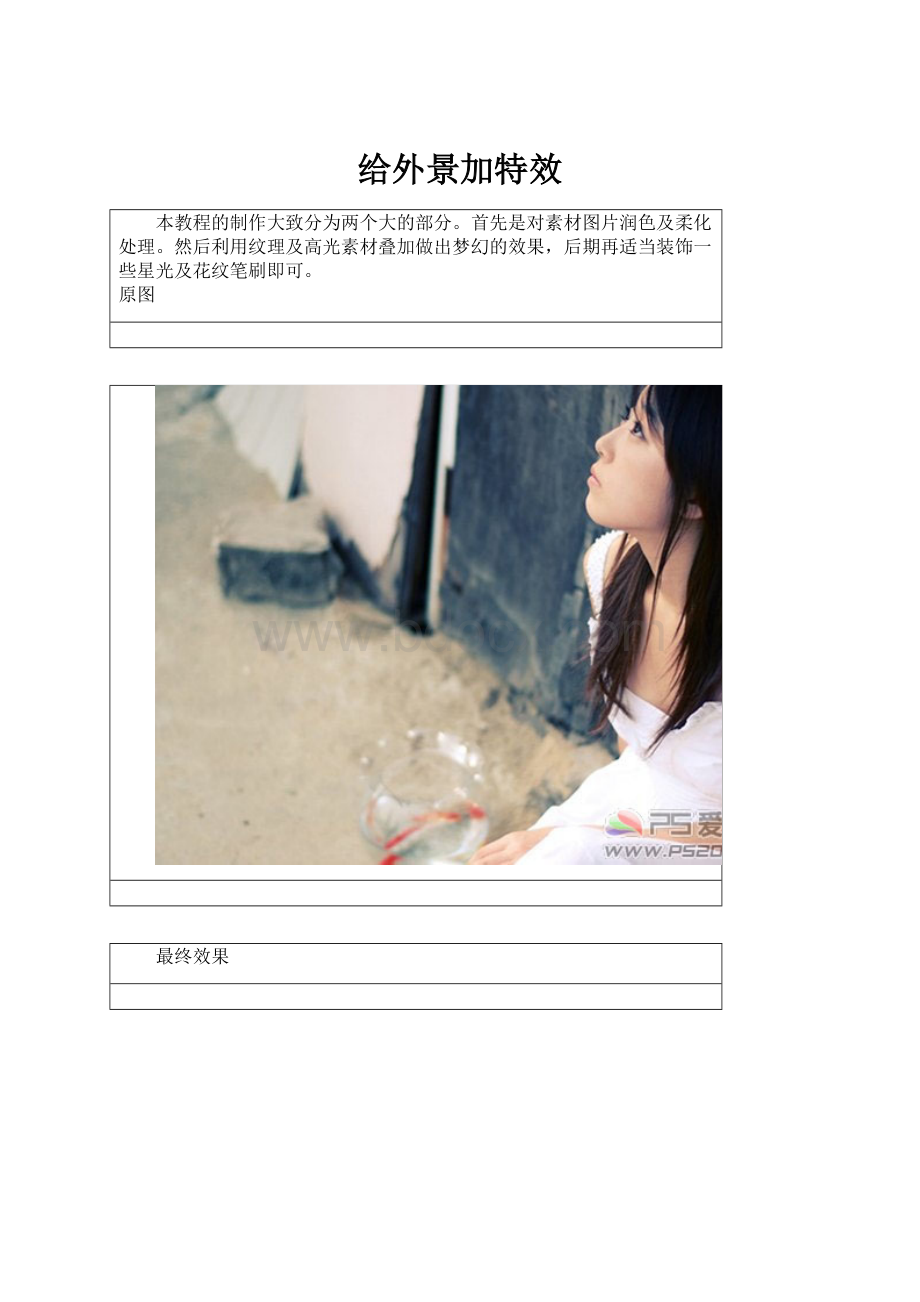
给外景加特效
本教程的制作大致分为两个大的部分。
首先是对素材图片润色及柔化处理。
然后利用纹理及高光素材叠加做出梦幻的效果,后期再适当装饰一些星光及花纹笔刷即可。
原图
最终效果
1、打开原图素材,按Ctrl+J把背景图层复制一层,得到“图层1”,然后把“图层1”隐藏。
2、回到背景图层,按Ctrl+B调整色彩平衡,对阴影进行调整,参数及效果如下图。
3、把“图层1”显示出来,按Ctrl+B调整色彩平衡,对中间调进行调整,参数设置如下图。
确定后把图层混合模式改为“饱和度”,图层不透明度改为:
70%,效果如下图。
4、打开下图所示的纹理素材,按Ctrl+B调色色彩平衡,把蓝色调到最大如下图。
双击纹理素材背景图层解锁,按Ctrl+T变形,右键选择“水平翻转”。
确定后再执行:
滤镜>渲染>光照效果,参数设置及效果如下图。
5、把调好光的纹理素材拖进来,适当放好位置后吧图层混合模式改为“滤色”,效果如下图。
对纹理图层执行:
滤镜>模糊>高斯模糊,数值为4。
6、回到背景图层,按Ctrl+J复制一层,按Ctrl+Shift+]置顶,图层混合模式改为“柔光”,效果如下图。
7、打开下图所示的高光素材,拖进来。
按Ctrl+T自由变换大小,确定后把图层混合模式改为“滤色”,确定后再复制一层做一下旋转,效果如下图。
8、新建一个图层,用画笔刷上一些星光笔刷或其他装饰素材,完成最终效果。
最终效果: